Comment utiliser la fonctionnalité de jeu en mode LAN de Splatoon 3 ?
Dans cet article, vous découvrirez comment configurer une partie en mode LAN dans Splatoon 3.
Important :
Il est possible de brancher un adaptateur LAN USB sur une console Nintendo Switch Lite en utilisant un accessoire sous licence officielle.
| Matériel nécessaire pour le mode LAN | |
 | Vous aurez besoin des éléments suivants pour chaque console Nintendo Switch :
Vous aurez également besoin d'un routeur permettant de relier les consoles au moyen d'une connexion par câble. Selon le nombre de consoles branchées, vous devrez éventuellement utiliser un commutateur réseau pour connecter tous les joueurs. |
Splatoon 3 prend en charge le jeu en mode LAN, qui permet à plusieurs joueurs de s'affronter dans des parties endiablées en reliant plusieurs consoles Nintendo Switch au moyen d'une connexion par câble.
Suivez les étapes ci-dessous :
- Créez une connexion Internet par câble sur chacune des consoles Nintendo Switch.
Important :
- Toutes les consoles Nintendo Switch doivent être branchées au même routeur partagé pour utiliser la fonctionnalité de jeu en mode LAN.
- Si votre routeur ne possède pas suffisamment de ports Ethernet pour toutes les consoles que vous souhaitez connecter, vous pouvez brancher un commutateur réseau au routeur pour disposer d'un plus grand nombre de ports.
- Quand toutes les consoles Nintendo Switch sont connectées, un joueur doit créer une session et être désigné comme l'hôte.
- Lancez Splatoon 3.
- Depuis le square de Cité-Clabousse, appuyez sur le bouton X pour afficher le menu, puis sélectionnez Calamarcade dans la section des cartes.

- Après avoir rejoint Calamarcade, maintenez le bouton ZL et le bouton ZR, puis cliquez sur le stick gauche et maintenez-le également.
- Si la manipulation a été effectuée correctement, le message Préparation du réseau local... s'affiche après quelques secondes.

- Si la manipulation a été effectuée correctement, le message Préparation du réseau local... s'affiche après quelques secondes.
- Sélectionnez Match privé ou Salmon Run en fonction du mode de jeu souhaité.
- Les matchs privés peuvent accueillir de 2 à 8 joueurs et jusqu'à 2 spectateurs supplémentaires.
- Salmon Run peut accueillir de 2 à 4 joueurs.
- Pendant que vous attendez les autres joueurs, utilisez les options à gauche de l'écran pour modifier le stage et d'autres paramètres.
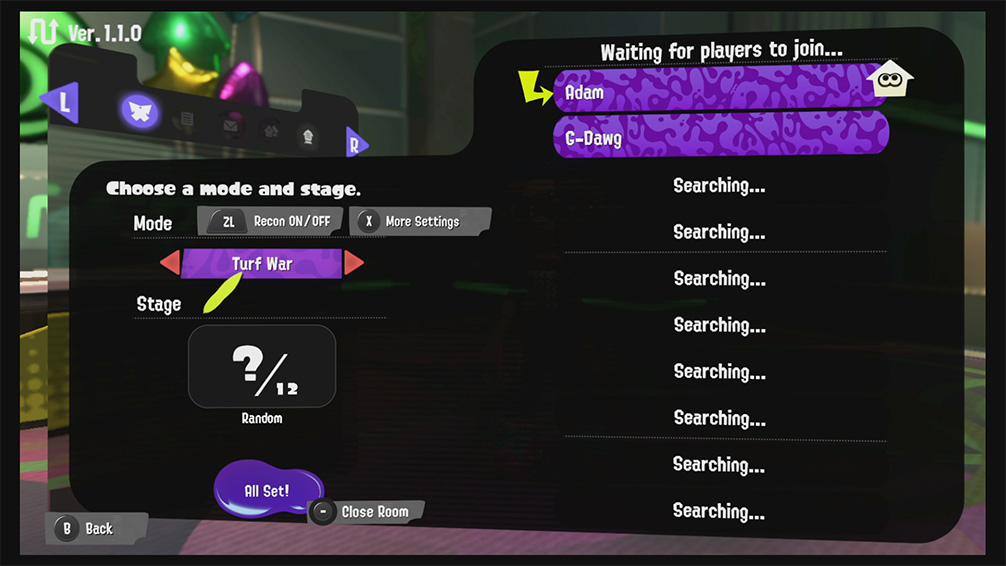
- Les autres joueurs doivent rejoindre la session.
- Lancez Splatoon 3.
- Depuis le square de Cité-Clabousse, appuyez sur le bouton X pour afficher le menu, puis sélectionnez Calamarcade dans la section des cartes.

- Après avoir rejoint Calamarcade, maintenez le bouton ZL et le bouton ZR, puis cliquez sur le stick gauche et maintenez-le également.
- Si la manipulation a été effectuée correctement, le message Préparation du réseau local... s'affiche après quelques secondes.

- Si la manipulation a été effectuée correctement, le message Préparation du réseau local... s'affiche après quelques secondes.
- Sélectionnez Match privé ou Salmon Run en fonction du mode de jeu souhaité.
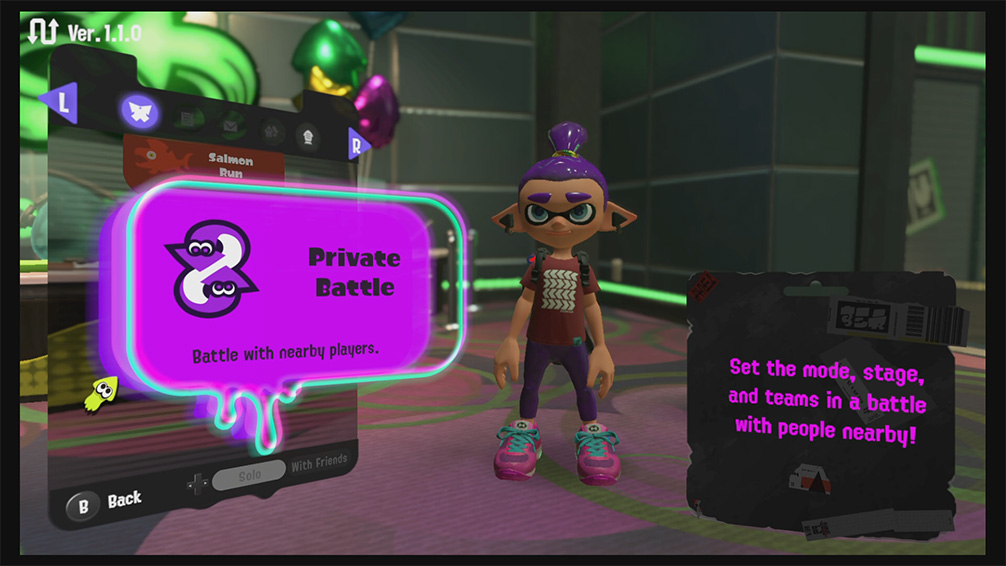
- Sélectionnez le nom du joueur hôte.
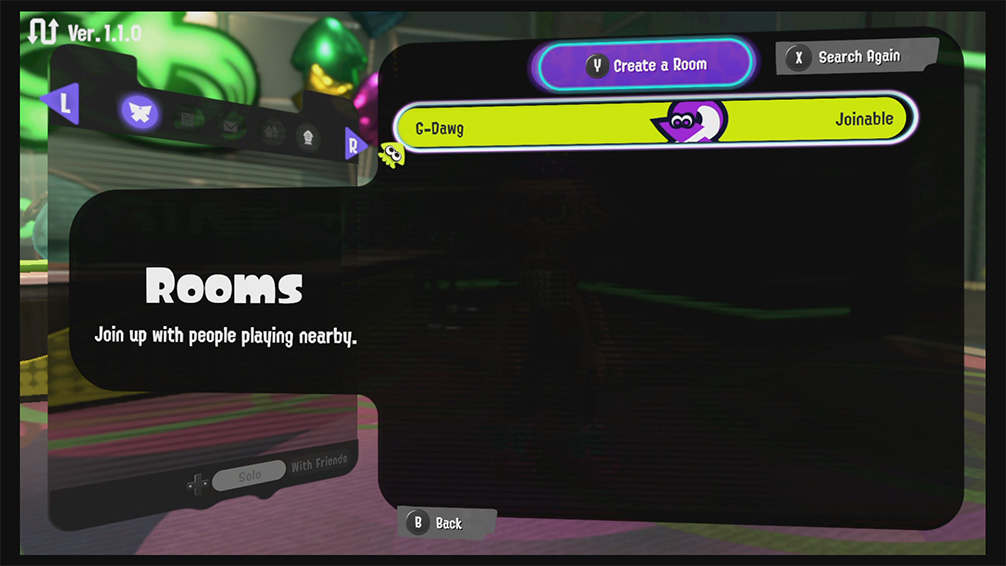
- Quand le message vous demandant si vous souhaitez rejoindre la session s'affiche, sélectionnez Oui.
- L'hôte et les autres joueurs lancent la partie.
- Lorsque tous les joueurs ont rejoint la partie, l'hôte sélectionne OK ! Tous les joueurs doivent alors indiquer qu'ils sont prêts, et la partie commence.